
ども! 浪速のビールおじさんこと、ぽよんちょおじさんです😋🍺❤️
iPhoneを買い換えようとしとるキミは必見!
iPhoneの機種変更後は下取りに出すか、売る事が多いやろ?
安心して機種変更、売りに出せるように、大事なことをまとめといたで。
機種変更したiPhoneを売る前に、必ずやるべき3つの事!
よっしゃ、さっそくチェックしていこ😋❤️🍺
- iPhone 機種変更 バックアップだけ? 売る前にやる3つの事
- iPhoneの機種変更 売る前に、必ずやるべきこと1:バックアップ
- iPhoneのバックアップに必要なものは、たった2つ
- パソコンがない場合はiCloudを使う? iCloudはおすすめ出来ん理由。
- *厳重注意* iPhoneのバックアップでやりがちな重大ミス!
- iPhoneのOSは必ず最新の状態にする事。
- iPhoneのOS更新前に、念のため現状のバックアップを取っておく事。
- iPhoneのバックアップ手順1:パソコンにiTunesがインストールされとるか確認する。
- iPhoneのバックアップ手順2:パソコンにiPhoneを接続する
- iPhoneのバックアップ手順3:iPhoneをアップデートしてバックアップ
- iPhoneのバックアップ手順4:念のため、iPhoneのアップデート前にもバックアップ
- iPhoneのバックアップ手順5:iPhoneでパスワードを入力して完了
- iPhoneのバックアップ手順6:更新されたiPhoneをバックアップする
- iPhoneのバックアップ手順まとめ
- iPhoneの機種変更 売る前に、必ずやるべきこと2:Apple IDをサインアウト・iPhoneを探す機能をオフにする。
- iPhoneの機種変更 売る前に、必ずやるべきこと3:iPhoneを初期化する。
- iPhoneの機種変更 売る前に、必ずやるべきことまとめ
- iPhoneの機種変更 売る前に、必ずやるべきこと1:バックアップ
iPhone 機種変更 バックアップだけ? 売る前にやる3つの事
iPhoneの機種変更 売る前に、必ずやるべきこと1:バックアップ

iPhoneの買い替えでわくわくしとるキミ。
焦ったらあかん。
まずは今つかっとるiPhoneのバックアップをとる事。
iPhoneの買い替え前にやるべき一番重要な作業や。
iPhoneのバックアップ、データの移行は店ではやってくれへん。
自分でしっかりやる事が大事やねん。

わしが、過去の失敗経験をもとに、絶対安心のバックアップ方法を教えたる。
初めてでもわかりやすいように、要点をおさえて説明していくわ。
よっしゃ、準備はエエか?
ほないくでぇ〜〜。
iPhoneのバックアップに必要なものは、たった2つ

iPhoneのバックアップに必要なものは2つ。
- 今つかっとるiPhone
- パソコン(Windows/Mac どっちでも可)
たったこれだけや。
まあ、今の時代だいたいパソコンはあるやろ。
パソコンがない場合はiCloudを使う? iCloudはおすすめ出来ん理由。

万が一、パソコンがない場合でも一応いける方法はある。
iCloudをつかってバックアップするしかないんやけどおすすめは出来ん。
バックアップのデータ容量が巨大やとおもうから、200GB 1ヶ月¥400のプランか、2TB 1ヶ月¥1300の有料プランを契約するしかないね。
ただし、iCloudを使う場合は通信量がエゲツない。
普通の携帯回線やとバックアップ不可能。
最低限Wi-Fi通信ができる環境が必要や。
Wi-Fi通信も、フリースポットみたいな遅い速度やと一生終わらんよ。
自宅に高速回線があるなら、iCloudでのバックアップも検討してエエけど、そうでない場合、そもそもWi-Fiが何かよくわからん場合は絶対にやめた方がエエ。
今の最新機種によってはiPhone同士でデータ移行ができる機能もあるんやけど、これもシャレにならんくらいに遅い。

確実に、早くバックアップを作成するにはパソコンを使うのが一番や。
*厳重注意* iPhoneのバックアップでやりがちな重大ミス!
iPhoneのOSは必ず最新の状態にする事。

いきなり、最初で最大の注意や。
iPhoneのバックアップは、ぶっちゃけ誰でも簡単にできる。
ただし、バックアップ前の準備を間違えたら最悪な事態になるんや。
バックアップ作成前にやるべき、一番重要なこと言うで。
iPhoneのOSを最新にしておく事。
OSを最新状態にしてなかったら、ごっつヤバイ。
新しいiPhoneにデータが正しく引き継げんなるねん。
iPhoneのOS更新前に、念のため現状のバックアップを取っておく事。

ぶっちゃけこれはやらんでもエエんやけど、万が一に備えるならやるべき事。
iPhoneが、万が一OS更新中におかしくなる事に備えてのバックアップや。
なかなか起きることはないけど、めちゃ古い機種を使っとる場合は、念のためにやっといた方がエエよ。
古いiPhoneはいつ壊れるかわからんし、念には念を入れてとりあえずバックアップや。
iPhoneのバックアップ手順1:パソコンにiTunesがインストールされとるか確認する。

iPhoneのバックアップには、iTunesっちゅう無料のアプリケーションが必要や。
キミのパソコンがMacなら、最初からインストールされとるから問題なし。
Windowsのパソコンをつかっとるなら、まずはiTunesをダウンロードしてインストールする事。
iPhoneのバックアップ手順2:パソコンにiPhoneを接続する


写真を見ての通りや。
ごっつ簡単やろ。
これでパソコンがiPhoneの接続を自動的に認識してくれる。
iPhoneのバックアップ手順3:iPhoneをアップデートしてバックアップ
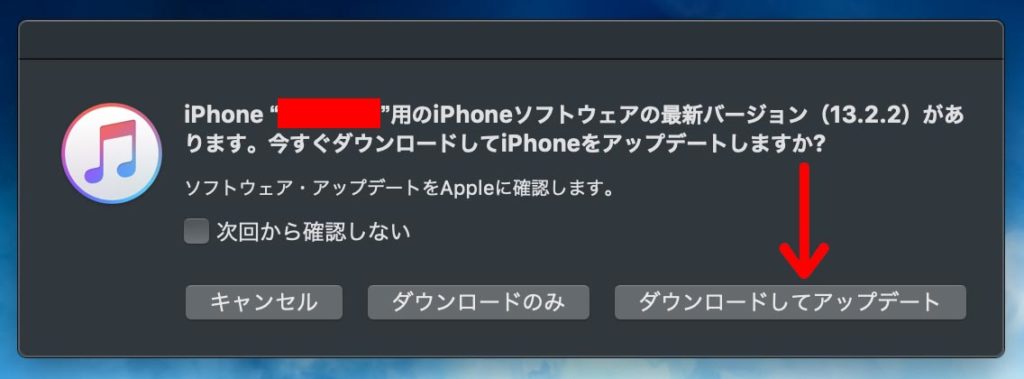

*厳重注意* iPhoneのバックアップでやりがちな重大ミス!
で解説した通り、絶対にiPhoneをアップデートしてバックアップを取ること。
左上の赤い四角の部分は、自分のiPhoneの名前が表示されるで。
iPhoneのバックアップ手順4:念のため、iPhoneのアップデート前にもバックアップ
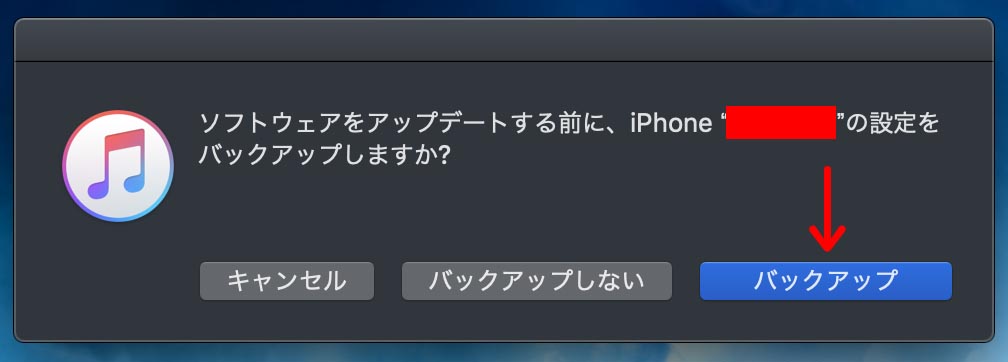

iPhoneを更新したあとでもう一回バックアップをとるから、これは省略してもエエ。
心配性なキミは、念のために直前にもバックアップしといたら確実に安心や。
iPhoneのバックアップ手順5:iPhoneでパスワードを入力して完了
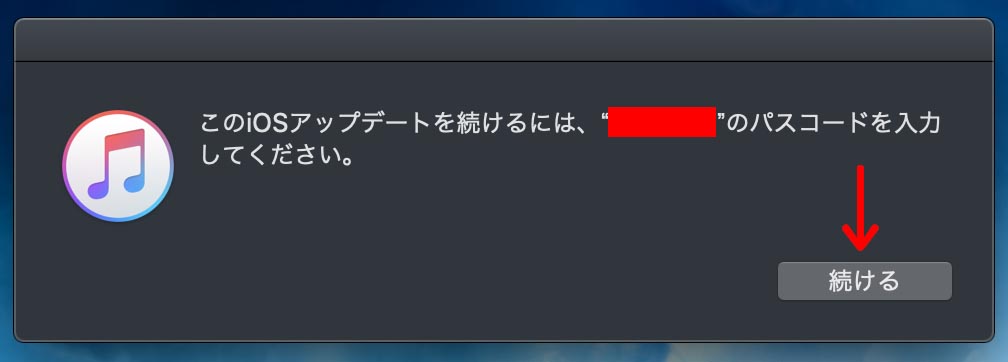

iPhoneのOSを更新するために、接続したiPhoneでパスワードを入力したら作業完了や。
これで、iPhoneが最新の状態にアップデートされる。
ちょっと時間がかかるから、接続したままビールでも飲んで気長に待とな。
iPhoneのバックアップ手順6:更新されたiPhoneをバックアップする
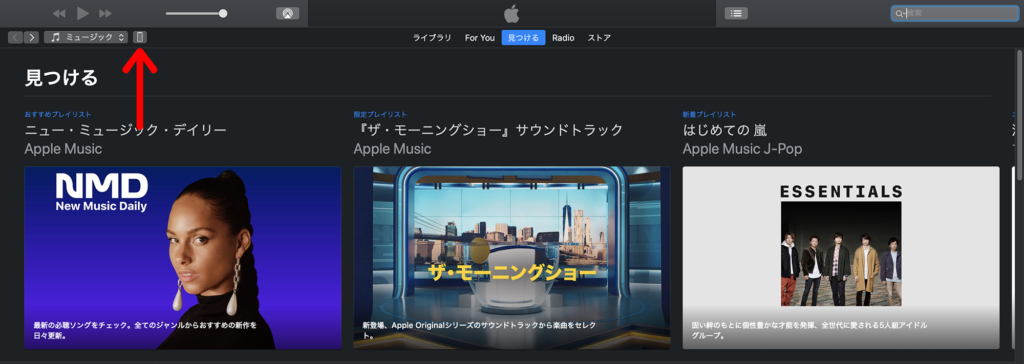

iPhoneの更新が終わったら最後のステップや。
iTunesの画面の左上の方にある、iPhoneが接続されとる時に表示されるボタンを押す。
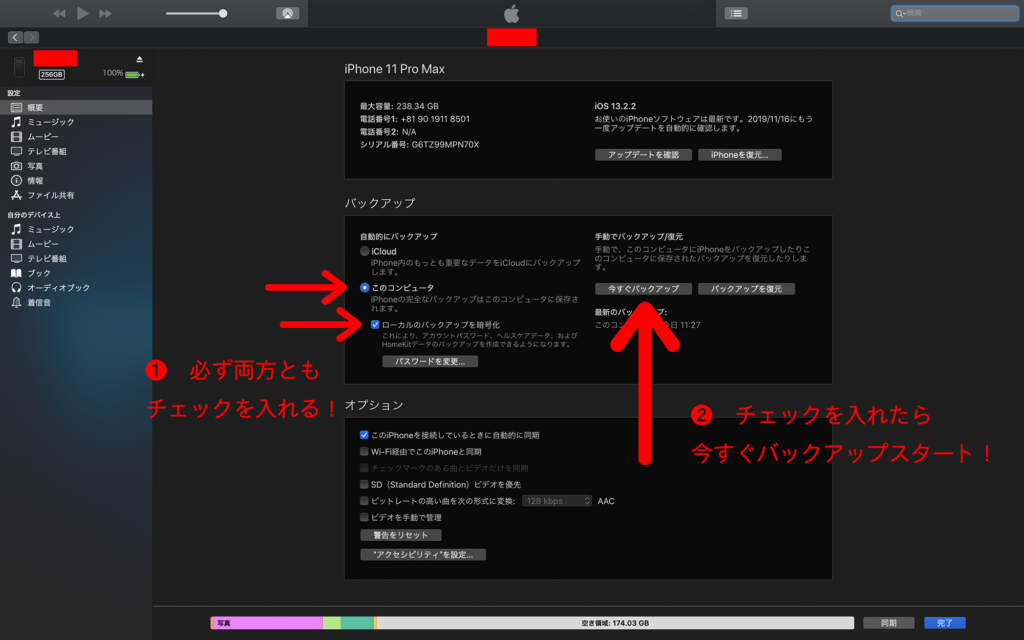

ここで厳重注意!!
必ず2つのチェックボックスにチェックを入れてから、バックアップをスタートすること。
- このコンピュータ
- ローカルのバックアップを暗号化
ローカルのバックアップを暗号化にチェックを入れ忘れとったら、いろんなパスワードや重要な内容のバックアップが作成されへん。
買い替えた後の新しいiPhoneを、今のiPhoneと同じように使いたいなら、必ずチェックしてバックアップを作成や!!
iPhoneのバックアップ手順まとめ

どや?
案外簡単やったやろ?
わしが教えた手順に沿ってバックアップを取れば、買い替えた新しいiPhoneでも全く同じ環境が再現できる。
特に重要な3つの事をもう一回おさらいや!
- バックアップ前に、iPhoneのOSを最新のものに更新する!
- OSが更新されたiPhoneでもう一回バックアップする!
- ローカルのバックアップを暗号化に必ずチェックを入れる!
これで安心。
次は、今までつかってきた古いiPhoneを初期化する作業に移るで〜。

下取り、売る予定がない人は、そのままの状態でもエエ。
ただし、電源を入れたままやと新しいiPhoneと二重の通知が来たり鬱陶しいから、個人的には次の手順に沿って、初期化するのがオススメや。
iPhoneの機種変更 売る前に、必ずやるべきこと2:Apple IDをサインアウト・iPhoneを探す機能をオフにする。

ここからは、今までつかってきたiPhoneを初期状態に戻す作業。
まずは、iPhoneでログインしとるApple IDをサインアウトせなあかん。
同時に、iPhoneを探す機能をオフにしておく事が重要や。
ここで設定を残したままにしたら、iPhoneを売る時に買い取り拒否、売ってしもた後にもトラブルになる事がある。
めんどいけどすぐ終わるから、しっかりやっておかなあかんでぇ〜。
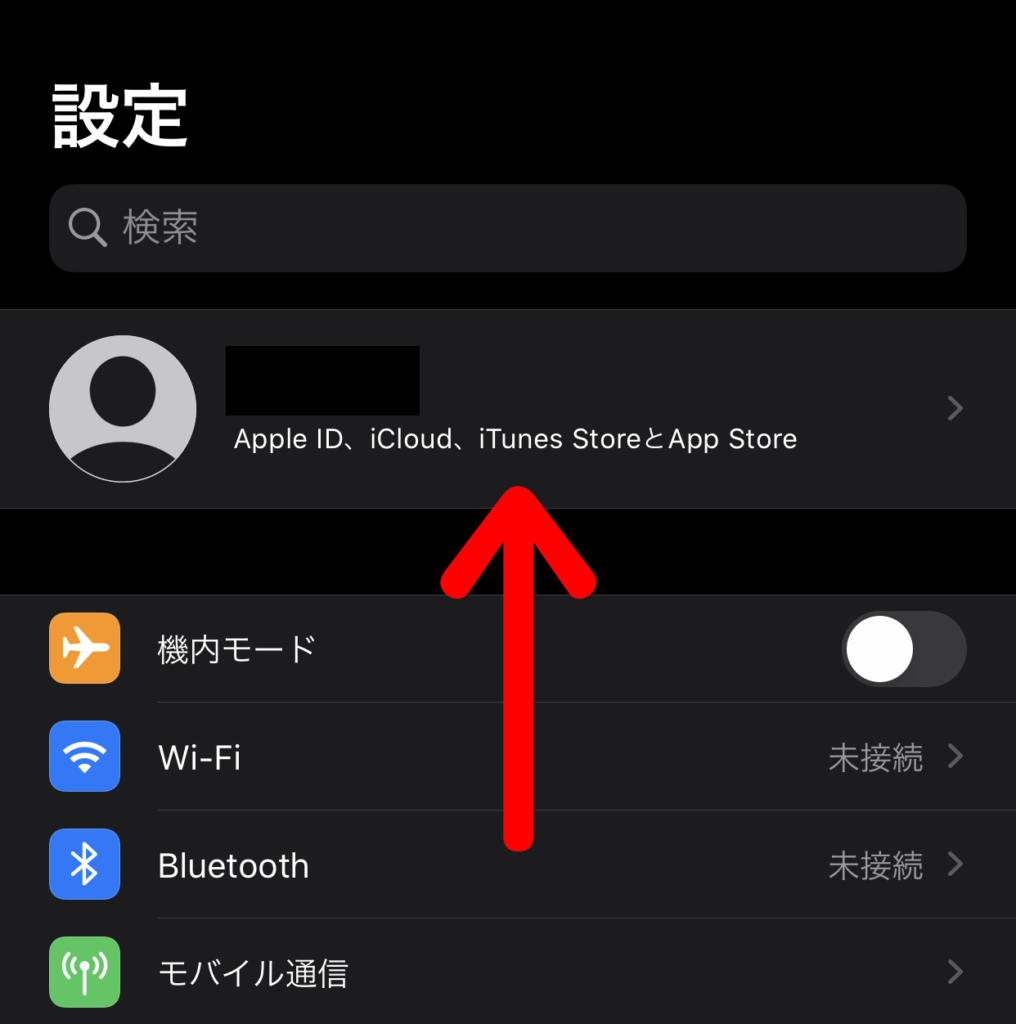

まずは設定を開いて、一番上にある名前が書いてある場所を押す。
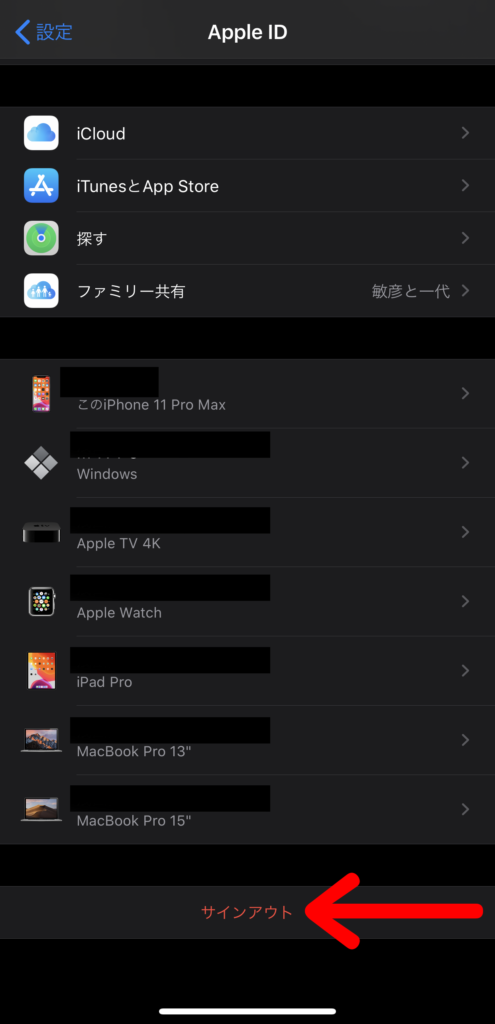

一番下までスクロール。
サインアウトボタンを押す
あとは画面に表示される手順に従って、Apple IDのパスワードを入力すればサインアウト完了や。
iPhoneを探す機能がオンになっとる場合はサインアウトする時、同時にオフにするって選択肢が出てくるわ。

ここまで来たらあともうちょい!
次は、iPhoneを売る前、最後の下準備!
iPhoneの初期化手順を教えるでぇ〜〜。
iPhoneの機種変更 売る前に、必ずやるべきこと3:iPhoneを初期化する。

ここまでよう頑張ったね。
あともうちょいで終わるから、最後までしっかりやっていこ!

iPhoneを売る前に大事なのは、今のデータを全部消去する事。
売ったあとで、自分のデータを見られるのはごっつ嫌やろ?
せやから、最後にしっかりiPhoneのデータを完全消去する必要があるねん。
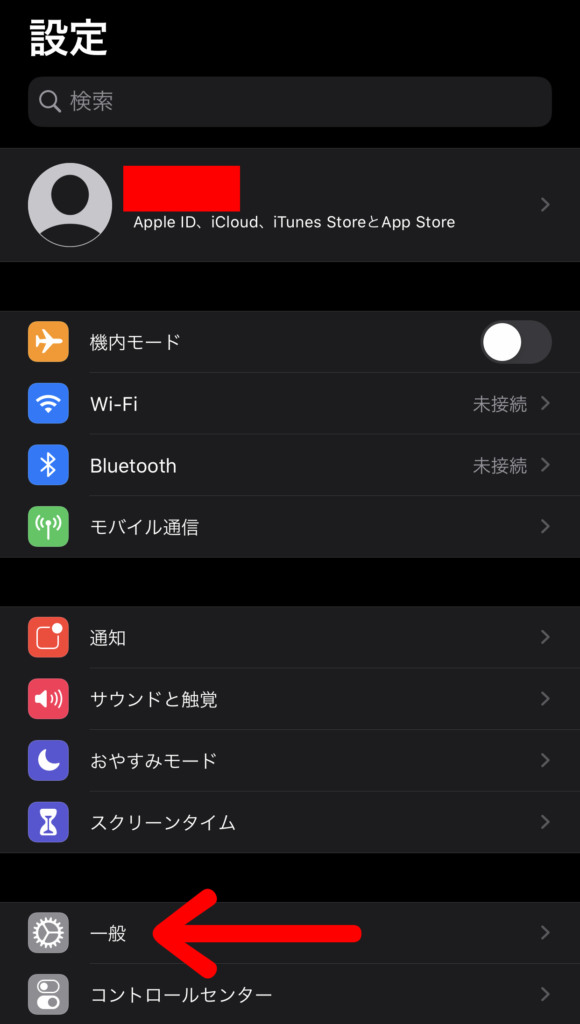

まずは設定を開いて、一般を押す。
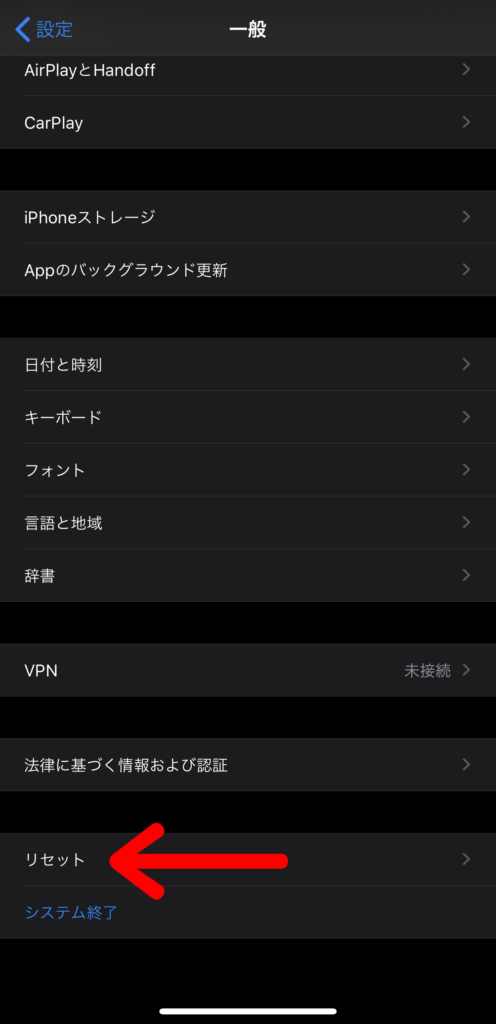

一般を開いたら、一番下までスクロールや。
リセットって書いとるボタンがあるやろ?
リセットボタンを押す
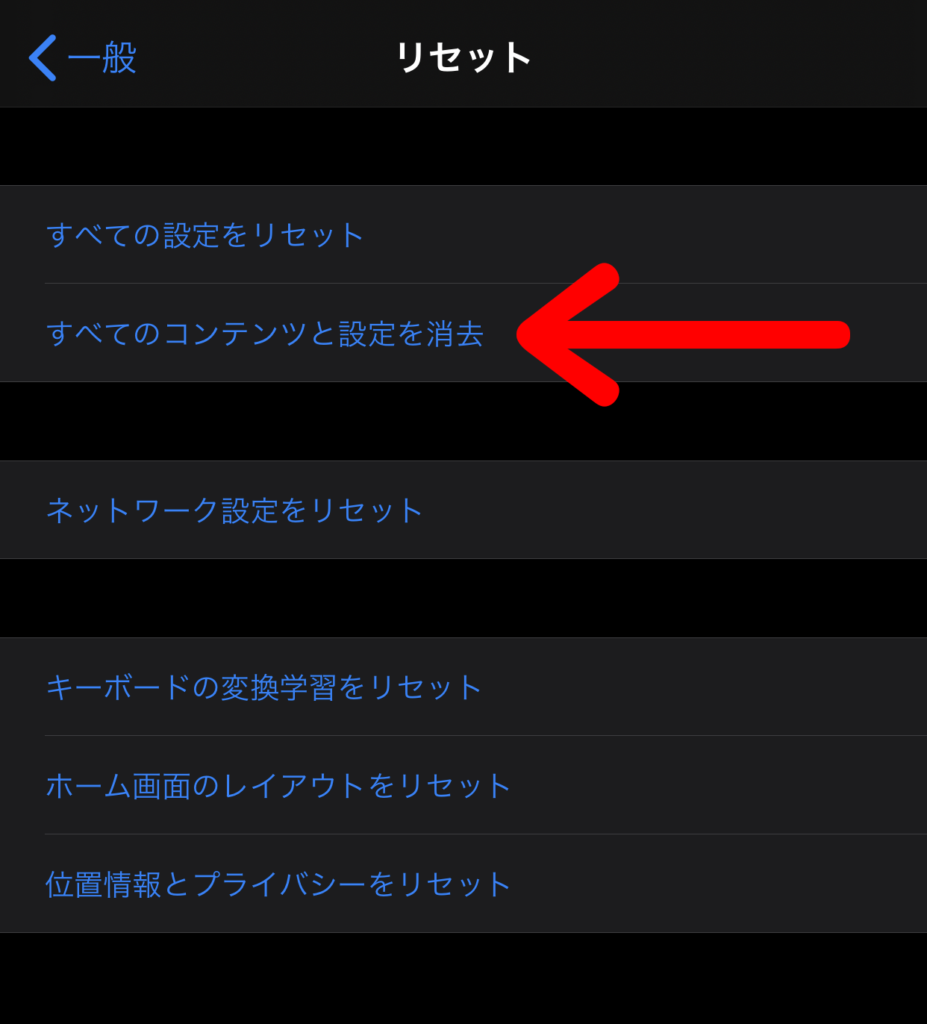

リセットボタンを押したら、この画面が出るはずや。
すべてのコンテンツと設定を消去を押す
このボタンを押して、パスワードを入力すれば終わり。
iPhoneは工場出荷状態の、初期設定になった状態や。

おめでとう!
これで安心して、下取り、売りに出せる状態になったで!
iPhoneの機種変更 売る前に、必ずやるべきことまとめ
iPhoneを送り出す最期の儀式

おつかれさん。
これで、安心して今まで使ってきたiPhoneは売りに出せる。
最後にもう一つ、大事な事があるねん。
今日まで毎日寄り添ってくれたiPhoneや。
今までの感謝の気持ちを伝えるの忘れてへん?
うれしいときも、かなしいときも、毎日一緒やったよね。
iPhoneのおかげで、色んな思い出ができたはず。
今日まで、ほんまにありがとうの気持ち。
しっかりと伝えてあげて欲しいねん。
売りに出したら、もう二度とこのiPhoneには会われへん。
恥ずかしいかも知れへんけど、感謝を伝えるのは今しかないで。

ちゅーわけで、今までのiPhoneとはお別れになるわけや。
売るのを思いとどまって、手元に置いておくのもエエよね。
ま、わしは売って新しいiPhoneの購入資金にあてるのが一番エエ供養の仕方やと思っとる😋❤️🍺
売りに出す事が決まったら、次はどこに売るのが正解やとおもう?
ちなみに、携帯のキャリアに下取りしてもらうのは最悪に損する買い替え方や😋
- iPhoneを高く売るためにはどうすればエエのか?
- どこの店に売るのが一番エエのか?
- 一番お得な買い替え、機種変更のタイミングとは!?
3GS時代からiPhoneを買い替えてきたベテランのわし。
キミのiPhoneが、一番高く売れる売り方を教えたる。
自分の経験をもとに徹底的に語り尽くしたった😋
下のあわせて読みたい記事は、見て損なしやでぇ〜〜😋❤️🍺




コメント